在 Azure Stack Hub 中建立方案
Azure Stack Hub 方案是一或多項服務及其配額的組合。 身為提供者的您可以為使用者製作方案。 使用者接著即可訂閱您的供應項目,以使用其中的方案、服務和配額。 此範例說明如何建立一個包含計算、網路及儲存體資源提供者的方案。 此方案可讓訂閱者佈建虛擬機器。
建立方案 (1902 和更新版本)
登入 Azure Stack Hub 系統管理員入口網站
https://adminportal.local.azurestack.external。若要建立使用者可訂閱的方案和供應項目,請依序選取 [+ 建立資源]、[供應項目 + 方案] 和 [方案]。
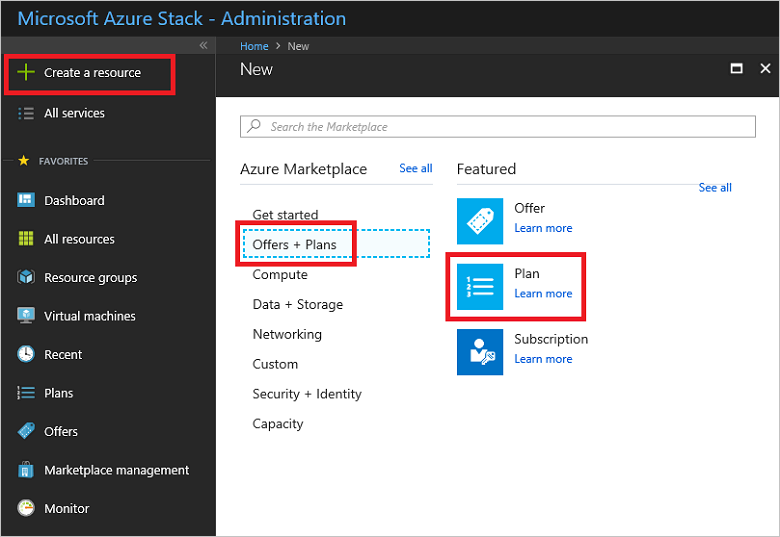
隨即會出現索引標籤式的使用者介面,以供您指定方案名稱、新增服務,以及為每個選取的服務定義配額。 最重要的是,在決定要建立供應項目之前,您可以先檢閱其詳細資料。
在 [新增方案] 的 [基本資料] 索引標籤下,輸入 [顯示名稱] 與 [資源名稱]。 顯示名稱是操作員所能看見的方案易記名稱。 在系統管理員入口網站中,只有操作員才能夠看見方案詳細資料。

建立新的 [資源群組]或選取現有的資源群組,以作為方案的容器。

選取 [服務] 索引標籤,或按一下 [下一步: 服務 >] 按鈕,然後選取 [Microsoft.Compute]、[Microsoft.Network] 及 [Microsoft.Storage] 核取方塊。

選取 [配額] 索引標籤,或按一下 [下一步: 配額 >] 按鈕。 在 [Microsoft.Storage] 旁,從下拉式方塊中選擇任一預設配額,或選取 [新建] 以建立自訂配額。

如果您要建立新的配額,請輸入配額的 [名稱],然後指定配額值。 選取 [確定] 以建立配額。
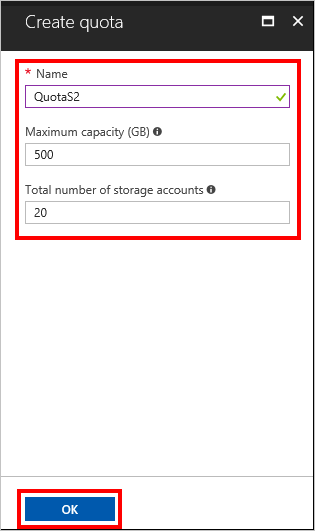
注意
建立和使用配額之後,就無法變更名稱。
重複步驟 6 和 7,以建立並指派 [Microsoft.Network] 和 [Microsoft.Compute] 的配額。 當三項服務全都有指派的配額時,它們看起來就和下一個範例一樣。

選取 [檢閱 + 建立] 來檢閱方案。 檢閱所有的值和配額,以確保其正確無誤。 此介面可讓您在選擇的方案中逐一展開配額,以檢視方案中各項配額的詳細資料。 您也可以回頭進行任何必要的編輯。

當您準備好時,選取 [建立] 以建立方案。
若要查看新方案,請在左手邊按一下 [所有服務],選取 [方案],然後搜尋該方案並選取其名稱。 如果您的資源清單很長,請使用 [搜尋] 依名稱找出您的方案。
建立方案 (1901 和之前的版本)
登入 Azure Stack Hub 系統管理員入口網站
https://adminportal.local.azurestack.external。若要建立使用者可訂閱的方案和供應項目,請依序選取 [+ 新增]、[供應項目 + 方案] 和 [方案]。

在 [新增方案] 下,輸入 [顯示名稱] 與 [資源名稱]。 顯示名稱是使用者所能看見的方案易記名稱。 只有系統管理員可以看到資源名稱,他會使用此名稱將方案當作 Azure Resource Manager 資源來使用。

建立新的 [資源群組]或選取現有的資源群組,以作為方案的容器。

選取 [服務],然後選取 [Microsoft.Compute]、[Microsoft.Network] 及 [Microsoft.Storage]。 接著,選擇 [儲存] 以儲存組態。 核取方塊會在滑鼠停留在每個選項時出現。

選取 [配額]、[Microsoft.Storage (本機)],然後選擇預設配額或選取 [建立新的配額] 來建立自訂配額。

如果您要建立新配額,請輸入配額的 [名稱] > 指定配額值 > 選取 [確定]。 [建立配額] 對話方塊隨即關閉。

然後選取您所建立的新配額。 選取配額進行指派並關閉選取對話方塊。

注意
建立和使用配額之後,就無法變更名稱。
重複步驟 6 和 7,以建立並指派 Microsoft.Network (本機) 和 Microsoft.Compute (本機) 的配額。 當三項服務全都有指派的配額時,它們看起來就和下一個範例一樣。

在 [配額] 下,選擇 [確定],然後在 [新增方案] 下,選擇 [建立] 來建立方案。

若要查看新方案,請選取 [所有資源],然後搜尋該方案並選取其名稱。 如果您的資源清單很長,請使用 [搜尋] 依名稱找出您的方案。
